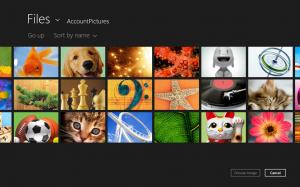Windows File Recoveryは、Microsoftがストアからリリースした新しいツールです。
Microsoftは、Windows10ユーザー向けの新しいツールをリリースしました。 Windows File Recoveryという名前で、Microsoftストアで入手できます。 これはコンソールアプリであり、その名前からわかるように、誤って削除または破損したファイルを復元するために使用できます。

マイクロソフト 発表しました 次のようにアプリ:
バックアップから失われたファイルを見つけることができない場合は、Microsoftストアから入手できるコマンドラインアプリであるWindowsファイルリカバリを使用できます。 このアプリを使用して、ローカルストレージデバイスから削除された失われたファイルを回復しようとします (内蔵ドライブ、外付けドライブ、USBデバイスを含む)リサイクルから復元することはできません 置き場。 クラウドストレージとネットワークファイル共有でのリカバリはサポートされていません。
アプリが必要です Windows10ビルド19041 またはそれ以降。
Windowsファイル回復の主な機能
- リカバリのターゲットファイル名、キーワード、ファイルパス、または拡張子
- JPEG、PDF、PNG、MPEG、Officeファイル、MP3&MP4、ZIPファイルなどを回復します
- HDD、SSD、USB、およびメモリカードから回復する
- NTFS、FAT、exFAT、およびReFSファイルシステムをサポートします
ファイルの回復に使用できるモードには、デフォルト、セグメント、署名の3つがあります。 各モードは、特定の条件下で最適に機能します。 ここにそれらの簡単な説明があります。
| ファイルシステム | 状況 | 推奨モード |
| NTFS | 最近削除されました | ディフォルト |
| 少し前に削除 | 最初にセグメントを試し、次に署名を試します | |
| ディスクをフォーマットした後 | ||
| 破損したディスク | ||
| FAT、exFAT、ReFS | 回復ファイルの種類がサポートされています | サイン |
Windowsファイル回復ツールは、Microsoftストアから無料で入手できます。
アプリをダウンロードしてインストールします
インストール後、 新しいコマンドプロンプトを開く、およびタイプ winfr /?. また、チェックしてください この公式ガイド.
ソース: ウォーキングキャット